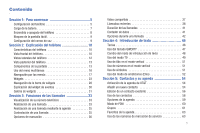Samsung SGH-A817 User Manual (user Manual) (ver.f7) (Spanish)
Samsung SGH-A817 Manual
 |
View all Samsung SGH-A817 manuals
Add to My Manuals
Save this manual to your list of manuals |
Samsung SGH-A817 manual content summary:
- Samsung SGH-A817 | User Manual (user Manual) (ver.f7) (Spanish) - Page 1
TELÉFONO MÓVIL Manual del usuario Por favor lea este manual antes de usar el teléfono y consérvelo para consultarlo en el futuro. - Samsung SGH-A817 | User Manual (user Manual) (ver.f7) (Spanish) - Page 2
, según se describe a continuación, ya sea propiedad de Samsung o que de otra forma pertenezca a Samsung o a sus proveedores respectivos, que esté relacionada con el teléfono SAMSUNG, incluida, entre otros, los accesorios, las piezas o el software relacionados con el mismo (el "Sistema del teléfono - Samsung SGH-A817 | User Manual (user Manual) (ver.f7) (Spanish) - Page 3
El software T9 Text Input logotipo de microSD son marcas comerciales registradas de SD Card Association. Openwave® es una marca comercial registrada de la ubicación. Su teléfono podría usarse para acceder a Internet y descargar y/o comprar artículos, aplicaciones y servicios desde att.com/privacy. - Samsung SGH-A817 | User Manual (user Manual) (ver.f7) (Spanish) - Page 4
Algunos componentes de software de este producto EL PRODUCTO, EL COMPRADOR ADQUIERE EL PRODUCTO "TAL CUAL" Y SAMSUNG NO OFRECE GARANTÍA EXPLÍCITA NI IMPLÍCITA DE ABSOLUTAMENTE NINGÚN CON EL PRODUCTO. NADA DE LO CONTENIDO EN EL MANUAL DE INSTRUCCIONES DEBERÁ INTERPRETARSE COMO QUE SE OTORGA UNA - Samsung SGH-A817 | User Manual (user Manual) (ver.f7) (Spanish) - Page 5
Contenido Sección 1: Para comenzar 5 Configuración del teléfono 5 Carga de la batería 7 Encendido o apagado del teléfono 8 Bloqueo de la pantalla táctil 9 Configuración del correo de voz 9 Sección 2: Explicación del teléfono 10 Características del teléfono 10 Vista frontal del teléfono 10 - Samsung SGH-A817 | User Manual (user Manual) (ver.f7) (Spanish) - Page 6
ón de las aplicaciones 120 Gestión de memoria 122 Actualización de software 124 Información del teléfono 124 Sección 9: Conexiones 125 Navegador 125 Web móvil 126 Bluetooth 132 Conexiones de PC 134 Configuración de perfiles de red 135 Ajustes de IMS 136 Secci - Samsung SGH-A817 | User Manual (user Manual) (ver.f7) (Spanish) - Page 7
AllSport GPS 138 AppCenter 138 AT&T FamilyMap 139 AT&T Music 139 AT&T Navigator 139 AT&T Radio 141 AT&T Social Net 141 City ID 142 Mapas 142 Mobile Banking 142 Email móvil 143 Web móvil 143 MobiTV 143 MobiVJ 143 (Películas generadas por IMDb 143 My-Cast Weather 144 PicDial 144 Star - Samsung SGH-A817 | User Manual (user Manual) (ver.f7) (Spanish) - Page 8
163 Tenga en cuenta la siguiente información al usar su teléfono 164 Productos móviles de Samsung y reciclaje 165 Adaptador de viaje certificado por UL 165 Información al consumidor sobre los teléfonos ándar 182 Acuerdo de licencia del usuario final para el software . . . . . 185 Índice 190 4 - Samsung SGH-A817 | User Manual (user Manual) (ver.f7) (Spanish) - Page 9
teléfono (1). Si tiene uñas frágiles, use un objeto con punta. 2. Levante y aleje la cubierta del teléfono (2). Instalación de la tarjeta SIM Cuando deslice la tarjeta SIM en la ranura, asegúrese de que los contactos dorados de la tarjeta estén orientados hacia el teléfono y que la esquina sesgada - Samsung SGH-A817 | User Manual (user Manual) (ver.f7) (Spanish) - Page 10
Instalación de la tarjeta de memoria El teléfono también apoya el uso de una tarjeta de memoria (microSD™) para el almacenamiento de cosas como datos, música, fotos y archivos de video. Este tipo de tarjeta de memoria está diseñada para usarse con este teléfono móvil y con otros dispositivos. ᮣ - Samsung SGH-A817 | User Manual (user Manual) (ver.f7) (Spanish) - Page 11
ión de litio recargable. Con el teléfono se incluye el adaptador de viaje para cargar la batería. Use únicamente baterías y cargadores aprobados por Samsung. Nota: Un ajuste prolongado para la iluminación de fondo, la búsqueda de servicio, el modo de vibración y el uso del navegador son algunas de - Samsung SGH-A817 | User Manual (user Manual) (ver.f7) (Spanish) - Page 12
2. Conecte el cable de datos en la pieza base proporcionada y en el conector de interfaz para alimentación y accesorios en el teléfono. 3. Enchufe la pieza base a un tomacorriente de pared estándar de CA. 4. Cuando la batería esté completamente cargada, el teléfono mostrará un mensaje avisándole que - Samsung SGH-A817 | User Manual (user Manual) (ver.f7) (Spanish) - Page 13
Bloqueo de la pantalla táctil. 1. Empuje la tecla de bloqueo (en el costado superior derecho del teléfono) para bloquear la pantalla táctil. 2. Empuje la tecla de bloqueo pantalla táctil. para desbloquear la - o bien - Toque y mantenga presionada en la pantalla de espera para desbloquear la - Samsung SGH-A817 | User Manual (user Manual) (ver.f7) (Spanish) - Page 14
una barra de widgets y tres menús principales. • Acceso a características y opciones, controlado por menús, fácil de usar. • Acceso fácil a Internet con función de multi-ventanillas. • Tecnología Bluetooth integrada. • Capacidad de Email móvil. • Funcionalidad de navegación GPS de AT&T que brinda - Samsung SGH-A817 | User Manual (user Manual) (ver.f7) (Spanish) - Page 15
1. Altavoz externo: le permite escuchar a su interlocutor telefónico. 2. Pantalla: muestra la información que se necesita para usar el teléfono, como la potencia de la señal recibida, el nivel de carga de la batería del teléfono, la hora, etc. 3. Ficha de widgets: le permite abrir la barra de - Samsung SGH-A817 | User Manual (user Manual) (ver.f7) (Spanish) - Page 16
Vistas laterales del teléfono 6 1 5 2 4 3 1. Tecla de volumen: ( ) le permite ajustar el volumen del timbre mientras está en el modo de espera o ajustar el volumen de la voz durante una llamada. Cuando reciba una llamada, presione brevemente un extremo de la tecla de volumen para silenciar - Samsung SGH-A817 | User Manual (user Manual) (ver.f7) (Spanish) - Page 17
6. Tecla de bloqueo: ( ) le permite bloquear o desbloquear la pantalla táctil. Para obtener más información sobre cómo bloquear el teléfono, consulte "Bloqueo y desbloqueo del teléfono" en la página 17. Vista posterior del teléfono Componentes de la pantalla La pantalla le brinda una variedad - Samsung SGH-A817 | User Manual (user Manual) (ver.f7) (Spanish) - Page 18
Barra de widgets (accesorios) La barra de widgets brinda acceso rápido a las funciones que usa con mayor frecuencia (reloj analógico, reloj digital, reloj dual, AT&T Social Net (social de AT&T), crear mensaje, contactos, reconocimiento de voz, AT&T Navigator (navegador de AT&T), AppCenter, Web móvil - Samsung SGH-A817 | User Manual (user Manual) (ver.f7) (Spanish) - Page 19
Aparece cuando el teléfono está conectado a una computadora con una conexión con cable USB. Aparece dentro del área de indicadores cuando se recibe un mensaje de texto nuevo. Aparece dentro del área de indicadores cuando se recibe un mensaje multimedia nuevo. Aparece dentro del área de indicadores - Samsung SGH-A817 | User Manual (user Manual) (ver.f7) (Spanish) - Page 20
todo. Usar esta tecla le evita tener que salir completamente de su tarea o ventanilla actual, ya sea un mensaje de texto, una página de Internet o una llamada activa, simplemente para hacer algo diferente. Este es un ejemplo: Pudiera estar en medio de escribir un correo electrónico o mensaje de - Samsung SGH-A817 | User Manual (user Manual) (ver.f7) (Spanish) - Page 21
• ¿Finalizar todo?: cierra todas las aplicaciones o tareas abiertas y regresa a la pantalla de espera. Cuando alguna aplicación Java, tal como un juego, está en pausa, suspendido o minimizado, la pantalla Multitareas se modifica para incluir la aplicación Java. En el ejemplo a continuación, el juego - Samsung SGH-A817 | User Manual (user Manual) (ver.f7) (Spanish) - Page 22
La pantalla de espera La pantalla de espera brinda acceso a muchas funciones útiles del teléfono, incluyendo categorías de widgets y de funciones (Marcar, Contactos y Menú). Pantalla de espera Tecla de bloqueo Agosto 10 Mar Toque y mantenga presionado para desbloquear Marcar Contactos Menú Teclas - Samsung SGH-A817 | User Manual (user Manual) (ver.f7) (Spanish) - Page 23
Menú Menú Menú AT&T Navigator Social Net YPmobile AT&T Maps WHERE Family Map Imágenes Cámara Video Mensajería Mobile Email MI Videos AT&T Radio musicales My-Cast Weather MobiTV Mis cosas Perfil de sonido Música AT&T AppCenter Web móvil Star Tweets Juegos PicDial Mi cuenta - Samsung SGH-A817 | User Manual (user Manual) (ver.f7) (Spanish) - Page 24
5. Continúe añadiendo iconos que desee en un menú principal. Cuando el menú principal 4 esté lleno, puede desplazarse al menú principal 5 y añadirle iconos también. 6. Toque Guardar para aplicar sus actualizaciones de menús o presione para cancelarlas sin guardar la información. Eliminar un icono de - Samsung SGH-A817 | User Manual (user Manual) (ver.f7) (Spanish) - Page 25
3. Toque Guardar para aplicar sus actualizaciones de menús o presione para cancelarlas sin guardar la información. Apertura de una aplicación ᮣ Pulse en el icono correspondiente en la pantalla. • Presione para salir del menú en curso y regresar a la pantalla anterior. • Presione para salir de la - Samsung SGH-A817 | User Manual (user Manual) (ver.f7) (Spanish) - Page 26
Nota: Desplazarse requiere que usted presione firmemente la pantalla y deslice el dedo. Al recorrer una lista asegúrese de no tocar ni presionar entradas individuales en la lista, ya que esto abrirá la entrada de la lista. Config. Sugerencias rápidas Perfil de sonido Pantalla e iluminación Fecha y - Samsung SGH-A817 | User Manual (user Manual) (ver.f7) (Spanish) - Page 27
Pulsar Definir Teclado Aviso sobre la navegación por los menús Con el fin de dirigirse a un menú, submenú o elemento de menú, a lo largo del manual se utiliza un proceso similar al siguiente: ᮣ En el modo de espera, toque Menú ➔ Mis cosas ➔ Herramientas ➔ Calendario. Esta es una forma rápida de - Samsung SGH-A817 | User Manual (user Manual) (ver.f7) (Spanish) - Page 28
régimen, cumpleaños, perfil de sonido, Bluetooth, calculadora, video, Widget Gallery (galería de widgets), Yahoo Search (búsqueda en Yahoo), MSNBC, MySpace, Facebook y Twitter. La barra de widgets hace gran uso del espacio disponible en el teléfono. La barra de widgets es un panel al lado de la - Samsung SGH-A817 | User Manual (user Manual) (ver.f7) (Spanish) - Page 29
zone1 Reloj dual/Reloj mundial: muestra la hora en curso en otras ubicaciones internacionales, definidas por el zone2 usuario, y así puede saber qué hora es en otra parte del mundo. Para obtener más información, consulte "Reloj mundial" en la página 161. AT&T Social Net (Red social de AT&T): le - Samsung SGH-A817 | User Manual (user Manual) (ver.f7) (Spanish) - Page 30
necesario. • Para obtener más información, consulte "Calendario" en la página 157. URL de favorito: le permite tener acceso a las ubicaciones de Internet que visita con mayor frecuencia, que haya guardado como Favoritos, incluyendo información de su cuenta, grupo de charla, noticias, deportes, clima - Samsung SGH-A817 | User Manual (user Manual) (ver.f7) (Spanish) - Page 31
usando la Web móvil. msnbc .com MSNBC: le permite tener acceso a noticias, deportes y el clima en la Web móvil, en la página de Internet msnbc.com. MySpace: le permite abrir una cuenta y crear y personalizar su perfil con fotos, videos e información que puede compartir con la comunidad de otros - Samsung SGH-A817 | User Manual (user Manual) (ver.f7) (Spanish) - Page 32
Twitter: le permite abrir una cuenta y crear y personalizar su perfil con fotos, videos e información que puede compartir con la comunidad de otros miembros en línea. Alarmas: le permite ingresar a los parámetros de la alarma. Para obtener más información, consulte "Alarmas" en la página 155. - Samsung SGH-A817 | User Manual (user Manual) (ver.f7) (Spanish) - Page 33
Desacoplar widgets Usted puede personalizar fácilmente la barra de widgets, manteniendo estas mini aplicaciones acopladas dentro de la barra en sí o desacopladas, colocándolas en cualquier parte de la pantalla principal. 1. Toque y mantenga presionado el widget (1). 2. Mientras mantiene presionado - Samsung SGH-A817 | User Manual (user Manual) (ver.f7) (Spanish) - Page 34
Consejo: Impulse en la pantalla con un movimiento hacia arriba para recorrer la lista rápidamente. Acceso a varias pantallas de espera con widgets 1. Deslice el dedo por las tres barras en la parte superior de la pantalla de espera para recorrer las tres pantalla de espera con widgets. Puede - Samsung SGH-A817 | User Manual (user Manual) (ver.f7) (Spanish) - Page 35
Aparece como una pestaña dentro del widget de eventos cuando se ha recibido un mensaje de voz nuevo. Aparece como una pestaña dentro del widget de eventos cuando se ha recibido un mensaje nuevo. Aparece como una pestaña dentro del widget de eventos cuando se ha recibido un mensaje de charla nuevo. - Samsung SGH-A817 | User Manual (user Manual) (ver.f7) (Spanish) - Page 36
Sort by (Ordenar por) 2. Toque una de las opciones disponibles: Best match (Coincide más), Alphabetical (Alfabético) [A a Z o Z a A], Bestselling (Mayor venta), Price (Precio [Low to High (Bajo a Alto) o High to Low (Alto a Bajo)], Most Recent (Más reciente), Rating (Clasificación). 3. Toque Go (Ir - Samsung SGH-A817 | User Manual (user Manual) (ver.f7) (Spanish) - Page 37
ís, el código de área y el número de teléfono. • Si se equivoca, toque desea. hasta borrar los números que 3. Toque Call o presione . Marcación manual con pausas Para llamar manualmente a un número con pausas sin almacenarlo en la lista de contactos: 1. Toque y use el teclado en pantalla para - Samsung SGH-A817 | User Manual (user Manual) (ver.f7) (Spanish) - Page 38
Para obtener más información, consulte "Añadir pausas a los números de contactos" en la página 58. Corrección de un número introducido Realice los siguientes pasos para corregir una entrada introducida por error al marcar. 1. Después de introducir un número usando el teclado: • Si se equivoca, - Samsung SGH-A817 | User Manual (user Manual) (ver.f7) (Spanish) - Page 39
Realización de una llamada mediante la agenda Puede almacenar los números telefónicos que utiliza con regularidad, ya sea en la tarjeta SIM o en la memoria del teléfono. A estas entradas se les denomina colectivamente Agenda. Para obtener más detalles acerca de la característica Agenda, consulte "Bú - Samsung SGH-A817 | User Manual (user Manual) (ver.f7) (Spanish) - Page 40
Otras opciones de contestación Al recibir una llamada: • Para silenciar el timbre: - Presione brevemente cualquier extremo de la tecla de volumen ( ). - o bien - - Si el teléfono está orientado hacia arriba, voltéelo para que esté orientado hacia abajo. - o bien - - Si el teléfono está - Samsung SGH-A817 | User Manual (user Manual) (ver.f7) (Spanish) - Page 41
Video compartido La función Video compartido le permite realizar una llamada y compartir video en vivo o grabado durante la llamada. Puede iniciar o recibir video realizando los siguientes pasos. Nota: Para poder compartir video, ambas partes deben estar suscritas a Video compartido, deben tener tel - Samsung SGH-A817 | User Manual (user Manual) (ver.f7) (Spanish) - Page 42
Altavoz Silencio Brightness Zoom Off Detener Stop Recording 8. Aparecerá el mensaje emergente: Video Sharing has been Stopped. Your recorded video "VSxxxxxxxx" is saved in the Video folder in My Stuff (Video compartido se ha detenido. Su video grabado "VSxxxxxxxx" se guardará en la carpeta Video - Samsung SGH-A817 | User Manual (user Manual) (ver.f7) (Spanish) - Page 43
2. Toque una entrada de la lista para ver las siguientes opciones: • Llamar: le permite devolver la llamada automáticamente. • Video compartido: le permite llamar al número y compartir un video. • Enviar mensaje: le permite enviar un mensaje multimedia o de texto a la persona que ha llamado. • Añ - Samsung SGH-A817 | User Manual (user Manual) (ver.f7) (Spanish) - Page 44
ᮣ Toque Ver todos en el diálogo de Llamadas perdidas. Aparecerá una lista de las últimas llamadas perdidas. Toque junto al número telefónico que desee. - o bien - ᮣ Toque la llamada perdida que desee y después toque Llamar o presione . Cómo guardar una llamada perdida en la agenda 1. Toque Ver todos - Samsung SGH-A817 | User Manual (user Manual) (ver.f7) (Spanish) - Page 45
Duración de las llamadas 1. Toque Menú ➔ Herramientas ➔ Llamadas recientes ➔ Administrador de llamadas ➔ Duración de llamadas. 2. Aparecerán los siguientes tiempos: • Duración de la última llamada: muestra la duración de la última llamada. • Total realizadas: muestra la duración de tiempo total de - Samsung SGH-A817 | User Manual (user Manual) (ver.f7) (Spanish) - Page 46
1. Toque Restablecer. 2. Toque el cuadro junto a los campos individuales que le gustaría restablecer. - o bien - Toque Seleccionar todo para seleccionar todas las entradas en la lista. 3. Toque Restablecer. 4. Introduzca la contraseña definida por el usuario y toque Confirmar para restablecer los - Samsung SGH-A817 | User Manual (user Manual) (ver.f7) (Spanish) - Page 47
- Guardar en libreta de direcciones: para guardar el número telefónico actual en la agenda, si es que aún no está guardado. - Ver detalles de contacto: para ver detalles del número telefónico actual, si ya está guardado en la agenda. - Enviar mensaje: para enviar un mensaje de texto nuevo. - Nota: - Samsung SGH-A817 | User Manual (user Manual) (ver.f7) (Spanish) - Page 48
Uso del altavoz durante una llamada Durante una llamada activa, es posible activar la característica de altavoz. 1. Marque el número y presione . 2. Una vez que se conteste la llamada, deslice la barra del Altavoz On (Activado) hacia la derecha para activar el altavoz. ¡Importante!: Para obtener - Samsung SGH-A817 | User Manual (user Manual) (ver.f7) (Spanish) - Page 49
Para obtener más detalles acerca de la característica Agenda, consulte "Búsqueda de una entrada en la agenda" en la página 59. Llamada en espera La característica de llamada en espera le permite contestar una llamada mientras tiene otra en curso, si la red brinda este servicio y usted ha - Samsung SGH-A817 | User Manual (user Manual) (ver.f7) (Spanish) - Page 50
Sección 4: Introducción de texto En esta sección se describe cómo seleccionar el modo de introducción de texto deseado para introducir caracteres en el teléfono. Esta sección también describe cómo usar el sistema de introducción de texto predictivo T9 para reducir la cantidad de pulsaciones de tecla - Samsung SGH-A817 | User Manual (user Manual) (ver.f7) (Spanish) - Page 51
Las siguientes teclas realizan funciones especiales al introducir texto: Crear mensaje nuevo Teclado horizontal Por defecto, la primera letra de una entrada empezará con mayúscula y todas las letras consecutivas permanecerán en minúscula, a menos que toque la tecla de mayúsculas. Después de - Samsung SGH-A817 | User Manual (user Manual) (ver.f7) (Spanish) - Page 52
Nota: La opción Emo está disponible sólo cuando se selecciona el modo 123Sym. Emo: presiónela para ver Emoticones. Toque un caracter en la pantalla. Después de haber seleccionado todos los caracteres, presione OK (Aceptar), Abc o 123Sym. 4. Espacio: presiónela para introducir un espacio en blanco. - Samsung SGH-A817 | User Manual (user Manual) (ver.f7) (Spanish) - Page 53
Cambio del modo de introducción de texto: modo vertical En el modo vertical, aparece un teclado numérico de 3x4. 1. Pulse en la pantalla para que aparezca el teclado. 2. Toque la tecla T9Ab / Abc / 123 / Sym y seleccione una de las siguientes opciones: • Abc • ABC • abc • T9 Abc • T9 ABC • T9 abc • - Samsung SGH-A817 | User Manual (user Manual) (ver.f7) (Spanish) - Page 54
Ejemplo: Tanto la palabra "Mi" como "Ni" usan las teclas 6 y 4. El teléfono mostrará primero la opción usada más comúnmente. 4. Presione Space (espacio) para introducir un espacio y empezar la siguiente palabra. Para introducir una palabra en el modo T9 mientras está en el modo horizontal: 1. - Samsung SGH-A817 | User Manual (user Manual) (ver.f7) (Spanish) - Page 55
2. Toque SYM ➔ T9 Abc para regresar al modo de introducción T9Abc. Para cambiar entre mayúscula y minúscula en el modo T9: 1. Toque Shift (Mayúsculas) 2. Toque la letra que desee en el teclado. Existen tres estilos de letras: inicial en mayúscula, todo en mayúsculas y todo en minúsculas. Para - Samsung SGH-A817 | User Manual (user Manual) (ver.f7) (Spanish) - Page 56
3. Toque la tecla izquierda o derecha para ver el siguiente conjunto de símbolos, si el símbolo no aparece en la pantalla inicial. 4. Para borrar el o los símbolos, toque . 5. Toque SYM ➔ Abc para regresar al modo de introducción Abc. 6. Para introducir un punto, coma, guión, signo de - Samsung SGH-A817 | User Manual (user Manual) (ver.f7) (Spanish) - Page 57
3. Después de haber seleccionado todos los caracteres, presione OK (Aceptar), Abc o 123Sym. Puede introducir emoticones en un mensaje de texto mientras está en el modo vertical. 1. Toque T9Ab ➔ Emoticones. 2. Toque la tecla o para ver las tres pantallas de emoticones. 3. Después de haber - Samsung SGH-A817 | User Manual (user Manual) (ver.f7) (Spanish) - Page 58
cancelar. 3. En el mensaje SIM Card Contacts (Contactos de la tarjeta SIM), presione Yes (Sí) si tiene contactos en la tarjeta SIM y desea añadirlos a la mediante la agenda. También puede administrar la agenda por Internet, en http://www.att.com/addresssbook. Añadir un nuevo contacto Use el siguiente - Samsung SGH-A817 | User Manual (user Manual) (ver.f7) (Spanish) - Page 59
Guardar un número desde la pantalla de espera 1. Toque Contactos ➔ Crear contacto. Esto abre la pantalla Añadir contacto nuevo. 2. Toque el icono de imagen y asigne una foto a la nueva entrada eligiendo una de estas tres opciones: • Restablecer: aunque no es una opción con una entrada nueva, elimina - Samsung SGH-A817 | User Manual (user Manual) (ver.f7) (Spanish) - Page 60
nuevos para introducir información. Nota: Por defecto, los contactos se guardan en el teléfono. Para copiarlos a una tarjeta SIM, consulte "Copiado de una entrada en la tarjeta SIM" en la página 64. Eliminar campos de un número 1. Con la pantalla Contactos abierta, toque Eliminar campos. Nota: Sólo - Samsung SGH-A817 | User Manual (user Manual) (ver.f7) (Spanish) - Page 61
2. Toque el cuadro junto a un campo individual. - o bien - Toque Todos para seleccionar todas las entradas. 3. Toque Finalizado. 4. Una vez que haya realizado eliminaciones, toque Guardar para guardar el contacto y sus campos. - o bien - Toque Añadir más campos para añadir más campos. Guardar un nú - Samsung SGH-A817 | User Manual (user Manual) (ver.f7) (Spanish) - Page 62
Una vez que haya almacenado números telefónicos en la agenda, puede marcarlos fácil y rápidamente mediante su número de ubicación en la tarjeta SIM o usando el campo de búsqueda para localizar la entrada. Nota: Las entradas predeterminadas en la agenda son: AT&T Check Bill Balance (Verificar saldo - Samsung SGH-A817 | User Manual (user Manual) (ver.f7) (Spanish) - Page 63
án físicamente separadas pero se utilizan como una entidad única, llamada Agenda. Dependiendo de su tarjeta SIM en particular, podría variar la cantidad máxima de números telefónicos que la tarjeta SIM puede almacenar y cómo se almacenan. 1. Desde el modo de espera, toque Menú ➔ Agenda➔ Contactos - Samsung SGH-A817 | User Manual (user Manual) (ver.f7) (Spanish) - Page 64
"Favoritos de la agenda" en la página 63. Modo de FDN El modo FDN (números de marcación fija), si es compatible con la tarjeta SIM, restringe las llamadas salientes a un grupo limitado de números telefónicos. Con esta característica activada, sólo puede realizar llamadas a los números telefónicos - Samsung SGH-A817 | User Manual (user Manual) (ver.f7) (Spanish) - Page 65
➔ Crear FDN. Después siga los pasos del 2 al 7. 2. Introduzca su contraseña PIN2 y toque Confirmar. Su proveedor de servicio le proporcionará este número. 3. Toque Nombre y el campo de ubicación de la tarjeta SIM para usar el teclado numérico en pantalla e introducir un valor de ubicación para la - Samsung SGH-A817 | User Manual (user Manual) (ver.f7) (Spanish) - Page 66
• Restablecer: aunque no es una opción con un grupo nuevo, elimina cualquier imagen previamente asignada. • Hacer foto: para usar la cámara, tomar una foto nueva y asignarla a esta entrada. • Imagen de llamante: para recuperar una imagen previamente guardada en la carpeta Imágenes y asignarla a esta - Samsung SGH-A817 | User Manual (user Manual) (ver.f7) (Spanish) - Page 67
de servicio. 2. Recorra los números disponibles. 3. Para marcar al número que aparece, presione . Nota: Este menú sólo está disponible si la tarjeta SIM es compatible con los números de marcación de servicio. Ajustes de la agenda Para obtener más información sobre la agenda, consulte "Ajustes de la - Samsung SGH-A817 | User Manual (user Manual) (ver.f7) (Spanish) - Page 68
Verificación del espacio usado en la agenda Puede verificar cuántos nombres y números están almacenados en la agenda, tanto en la tarjeta SIM como en la memoria del teléfono. También puede ver la capacidad de ambas memorias. 1. En el modo de espera, toque Menú ➔ Agenda ➔ Ajustes de - Samsung SGH-A817 | User Manual (user Manual) (ver.f7) (Spanish) - Page 69
regresar al modo de espera. Eliminación de todas las entradas en la agenda Puede eliminar todas las entradas, en el teléfono o en la tarjeta SIM, de la memoria del teléfono. Eliminación de todas las entradas del teléfono 1. En el modo de espera, toque Menú ➔ Agenda ➔ Contactos ➔ Eliminar. 2. Toque - Samsung SGH-A817 | User Manual (user Manual) (ver.f7) (Spanish) - Page 70
Sección 6: Multimedia En esta sección se explica cómo usar las características de multimedia del teléfono, incluyendo Música AT&T, Reproductor de música, MobiVJ, MobiTV, AT&T Radio, Video móvil, Reproductor de video, Galería, Cámara y Videocámara. También se habla sobre AppCenter, el que puede usar - Samsung SGH-A817 | User Manual (user Manual) (ver.f7) (Spanish) - Page 71
identificaciones): le permite ver todas las canciones que comparó con Song Match (Identificar canción) y Lyric Match (Identificar letra). • Settings & Support (Ajustes y apoyo): configuraciones contextuales para AT&T Music, así como ayuda y soporte en la sección Discover (Descubrir). Pantalla Shop - Samsung SGH-A817 | User Manual (user Manual) (ver.f7) (Spanish) - Page 72
Opciones de la pantalla Shop • Top Downloads (Descargas más populares): le permite acceder a la música que más información, visite www.wireless.att.com/cell-phone-service/accessories/. 1. Usando su computadora, abra el cliente de gestión de música en PC llamado Administración de derechos digitales - Samsung SGH-A817 | User Manual (user Manual) (ver.f7) (Spanish) - Page 73
Cuando se establezca la conexión USB, el teléfono presentará el mensaje "Connected" (Conectado) y en la pantalla de la computadora se mostrará el dispositivo microSD en el teléfono. 9. Abra la carpeta Music (Música) (por ej.:\\Card\Music) que desea cargar desde el teléfono. 10. Usando el botón - Samsung SGH-A817 | User Manual (user Manual) (ver.f7) (Spanish) - Page 74
. La música sigue reproduciéndose a menos que se reciba un clip de audio como parte de un mensaje multimedia. • Web móvil: puede navegar por Internet (la música sigue reproduciéndose). • Reproductor de música: activa el reproductor de música o le permite usar los controles del reproductor de música - Samsung SGH-A817 | User Manual (user Manual) (ver.f7) (Spanish) - Page 75
3. Toque Aceptar ➔ Guardar para completar el proceso de creación. Adición de canciones a una lista de reproducción 1. Toque Menú ➔ Herramientas➔ Reproductor de música ➔ Listas de reproducción. 2. Toque una lista de reproducción anteriormente creada en la lista y toque Añadir pistas. 3. Toque Toda la - Samsung SGH-A817 | User Manual (user Manual) (ver.f7) (Spanish) - Page 76
Cuando se establezca la conexión USB, el teléfono presentará el mensaje "Connected" (Conectado) y en la pantalla de la computadora se mostrará el microSD interna. Nombre para la tarjeta de almacenamiento microSD SGH-A897 - Card SGH-A817 - Card 6. Haga clic en Finish (Finalizar) para continuar a - Samsung SGH-A817 | User Manual (user Manual) (ver.f7) (Spanish) - Page 77
en la tarjeta microSD interna. Listas de reproducción Fuente actualmente seleccionada SGH-A817 (indica la tarjeta microSD interna) SGH-A817 SGH-A817 SGH-A817 SGH-A817 SGH-A817 SGH-A817 SGH-A817 Biblioteca de música del a817 Botón de sincronización Lista de sincronización 8. Si aún no est - Samsung SGH-A817 | User Manual (user Manual) (ver.f7) (Spanish) - Page 78
una conexión activa, aparecerá un icono de USB ( ) en el teléfono. 3. Cuando se establezca la conexión USB, el teléfono presentará el mensaje "Connected" (Conectado) y en la pantalla de la computadora se mostrará el teléfono. 4. Si aún no está activa, haga clic en la ficha Sync (Sincronizar - Samsung SGH-A817 | User Manual (user Manual) (ver.f7) (Spanish) - Page 79
Uso del reproductor de música 1. Toque Menú ➔ Herramientas ➔ Reproductor de música. - o bien - Desplace de la barra de widgets y tóquela. 2. Toque una categoría de la lista (Toda la música, Artista, Álbum, Género, o Listas de reproducción) para ver los archivos de música disponibles. 3. Desplá - Samsung SGH-A817 | User Manual (user Manual) (ver.f7) (Spanish) - Page 80
(Rechazar). 5. Toque una estación de video que desee para ver videos musicales. Opciones de videos musicales Mientras ve un canal de video musical, toque Guide (Guía) para ver la lista de guía de canales. Nota: Este servicio requiere una suscripción. Tendrá un período de prueba, después se aplicar - Samsung SGH-A817 | User Manual (user Manual) (ver.f7) (Spanish) - Page 81
le regresa a la página de inicio de videos musicales. • Help/Settings (Ayuda/Ajustes): proporciona información sobre cómo usar la aplicación e información musical, las siguientes opciones adicionales están disponibles: • Full Screen (Pantalla completa): amplía la imagen para llenar toda la pantalla - Samsung SGH-A817 | User Manual (user Manual) (ver.f7) (Spanish) - Page 82
música al teléfono. Video móvil Su teléfono le permite acceder a Internet y ver archivos multimedia en el teléfono. Estos archivos multimedia aparecen usando el (Personalizar video móvil): le permite acceso al menú Mobile Video Settings (Ajustes de video móvil), donde puede configurar la mayoría de - Samsung SGH-A817 | User Manual (user Manual) (ver.f7) (Spanish) - Page 83
Uso de las categorías de video Esta agrupación de categorías de multimedia proporciona acceso a una lista adicional de contenido multimedia en transmisión continua. Mientras que el usuario puede editar y actualizar la lista anterior de favoritos de contenido multimedia en transmisión continua, esta - Samsung SGH-A817 | User Manual (user Manual) (ver.f7) (Spanish) - Page 84
de la dirección de correo electrónico. 3. Toque cada uno de los siguientes campos y use el teclado en pantalla para introducir la información: PIN Code (Código PIN), Re-enter PIN (Volver a introducir PIN) y email address (Dirección de correo electrónico). 80 4. Toque Save y deje pasar unos minutos - Samsung SGH-A817 | User Manual (user Manual) (ver.f7) (Spanish) - Page 85
El video empezará a reproducirse y se dispondrá de los siguientes controles de video: Pone en pausa el video. Inicia el video después de una pausa. Retrocede en el video. Avanza rápidamente el video. Vista de tamaño original de pantalla. x1 Vista de pantalla completa en proporción. Vista de pantalla - Samsung SGH-A817 | User Manual (user Manual) (ver.f7) (Spanish) - Page 86
• Definir como: le permite asignar la imagen actual como el fondo de pantalla o como una imagen de llamante para una entrada específica en la agenda. • Más: le permite elegir entre las siguientes opciones de imágenes: - Eliminar: le permite eliminar la foto actual. - Cambiar nombre: le permite - Samsung SGH-A817 | User Manual (user Manual) (ver.f7) (Spanish) - Page 87
Insertar imagen en la imagen actual. Arrastre el marco para posicionar la foto insertada. Insertar Emoticono en la imagen actual. Toque un extremo de la lista de emoticonos para recorrer las posibilidades y toque un emoticono. Arrastre el emoticono para posicionarlo. Inserte Clip art en la imagen. - Samsung SGH-A817 | User Manual (user Manual) (ver.f7) (Spanish) - Page 88
4. Si lo desea, antes de tomar la foto, puede tocar los iconos en pantalla para tener acceso a las varias opciones de la cámara. Imagen en pantalla Modo actual Fotos Fotos Tecla de tomadas restantes cámara Ajustes Ajustes actuales 5. Al ver una foto después de tomarla, toque y mantenga - Samsung SGH-A817 | User Manual (user Manual) (ver.f7) (Spanish) - Page 89
• Panorama: tome una foto horizontal, tomando una foto inicial y después añadiendo imágenes adicionales a la misma. El cuadro de guía le permite ver el área donde deberá establecerse la segunda parte de la imagen panorámica, resaltando el cuadro amarillo. Si sostiene la cámara cuando aún está en - Samsung SGH-A817 | User Manual (user Manual) (ver.f7) (Spanish) - Page 90
Ficha de ajustes de la cámara y videocámara (esquina superior derecha): Los siguientes son ajustes adicionales de la cámara y videocámara. • Instrucciones: le permite activar o desactivar las instrucciones. • Revisar: le permite activar la función de revisión instantánea, donde las imágenes aparecer - Samsung SGH-A817 | User Manual (user Manual) (ver.f7) (Spanish) - Page 91
Nombre de la imagen o el video Siguiente 100620_001.jpg Enviar Eliminar Más Anterior Enviar Eliminar Definir como Regresar a Diapositivas página Editar anterior Cambiar nombre Propiedades • Enviar: le permite enviar la imagen activa actual como parte de un mensaje multimedia nuevo, a un - Samsung SGH-A817 | User Manual (user Manual) (ver.f7) (Spanish) - Page 92
Acceso a la carpeta Imágenes 1. Toque Menú ➔ Imágenes. 2. Toque una foto para abrirla en el visor. Las opciones disponibles de la carpeta Imágenes principal, antes de seleccionar una foto son: • Crear carpeta: cree una carpeta nueva de Mis cosas en el teléfono o en la tarjeta de memoria. • Gestionar - Samsung SGH-A817 | User Manual (user Manual) (ver.f7) (Spanish) - Page 93
- Editar: le permite editar la imagen actual, aplicando varios efectos de imagen. Para obtener más información, consulte "Editar una foto" en la página 89. - Visibilidad Bluetooth: le permite hacer que la imagen sea visible para los dispositivos Bluetooth. Esta opción sólo aparece en fotografías - Samsung SGH-A817 | User Manual (user Manual) (ver.f7) (Spanish) - Page 94
2. Toque y después toque Videocámara ( ). 3. Usando la pantalla principal del teléfono como un visor, ajuste la imagen apuntando la cámara al sujeto. 4. Presione la tecla de cámara de nuevo para iniciar la filmación de video. 5. Toque o la tecla de cámara para detener la grabación y guardar el - Samsung SGH-A817 | User Manual (user Manual) (ver.f7) (Spanish) - Page 95
Nota: Las características Editar y Definir como no están disponibles cuando el modo de videocámara está activado. Presione para regresar a la página de cámara o videocámara activa anteriormente, donde puede grabar un video nuevo. Acceso a la carpeta Video ᮣ Toque Menú ➔ Mis cosas ➔ Video. Las - Samsung SGH-A817 | User Manual (user Manual) (ver.f7) (Spanish) - Page 96
Aparecerá la pantalla Categorías. 3. Toque una entrada en pantalla, como: Ringback & Ringtones (Tonos de timbre y de retorno de llamada), Games (Juegos), Aplications (Aplicaciones), Videos, Color Graphics (Gráficos a color), Themes (Temas), o Answer Tones (Tonos de contestación). 92 4. Encuentre el - Samsung SGH-A817 | User Manual (user Manual) (ver.f7) (Spanish) - Page 97
3. Para comprar un juego, toque un elemento y use las opciones en pantalla. Aplicaciones 1. Toque Menú ➔ AppCenter ➔ Categorías ➔ Applications (Aplicaciones). Aparecerá una lista de aplicaciones populares. 2. Toque Top Applications (Aplicaciones populares), New Arrivals (Nuevos), What's Hot (Qué est - Samsung SGH-A817 | User Manual (user Manual) (ver.f7) (Spanish) - Page 98
(Mis cosas). 2. Toque una de las siguientes opciones: • My Subscriptions (Mis suscripciones): muestra una lista de sus suscripciones a AppCenter. • My Downloads (Mis descargas): muestra una lista de todos los elementos de AppCenter descargados, o los recientes (últimos 30 días). • Manage My Ringback - Samsung SGH-A817 | User Manual (user Manual) (ver.f7) (Spanish) - Page 99
Menú ➔ Juegos . 2. Desde el menú Juegos, toque una aplicación preinstalada o toque Shop Games (Comprar juegos). 3. Siga las instrucciones en pantalla. Comprar juegos 1. Toque Menú ➔ Juegos ➔ Shop Games (Comprar juegos) para iniciar AppCenter. 2. Siga las opciones en la pantalla. El archivo se - Samsung SGH-A817 | User Manual (user Manual) (ver.f7) (Spanish) - Page 100
Sección 7: Mensajes En esta sección se describe cómo enviar o recibir diferentes tipos de mensajes. También se incluyen las características y funciones asociadas con la mensajería. Tipos de mensajes El teléfono proporciona los siguientes tipos de mensajes: • Mensajes de texto • Mensajes multimedia ( - Samsung SGH-A817 | User Manual (user Manual) (ver.f7) (Spanish) - Page 101
Nota: Si el número de destinatarios es menos de 10, se añadirán todos los miembros en el Grupo. Necesitará eliminar los miembros que no sean necesarios en la lista, tocando la lista de destinatarios y tocando el icono del cesto de basura junto a las entradas que no desee. Nota: Introduzca - Samsung SGH-A817 | User Manual (user Manual) (ver.f7) (Spanish) - Page 102
guardada, directamente en el mensaje como archivo adjunto. - URL de favoritos: le permite añadir una dirección web de la lista de sitios de Internet Favoritos al mensaje como archivo adjunto. • Añadir asunto o Eliminar asunto: le permite añadir o eliminar un campo de asunto al mensaje nuevo (sólo - Samsung SGH-A817 | User Manual (user Manual) (ver.f7) (Spanish) - Page 103
Visualización de nuevos mensajes recibidos 1. En el modo de espera, los mensajes nuevos se indican con iconos y una ventanilla de Mensajes nuevos. Para obtener más información, consulte "Explicación del widget de eventos" en la página 30. 2. En la ventanilla de mensajes nuevos, toque el botón Ver - Samsung SGH-A817 | User Manual (user Manual) (ver.f7) (Spanish) - Page 104
, se guarda en la memoria del teléfono. Si el mensaje está almacenado en la memoria del teléfono, entonces se guarda en la tarjeta SIM. - Copia de seguridad en tarjeta de memoria: le permite guardar el mensaje en la carpeta de memoria. - Guardar como plantilla: le permite guardar texto y multimedia - Samsung SGH-A817 | User Manual (user Manual) (ver.f7) (Spanish) - Page 105
información de contacto para la mensajería instantánea. • Add Contact (Añadir contacto): le permite añadir un contacto de MI a la lista. • Más: - Settings (Configuración): le permite cambiar los ajustes de su comunidad. - Send IM to ... (Enviar MI a...): le permite enviar un mensaje instantáneo al - Samsung SGH-A817 | User Manual (user Manual) (ver.f7) (Spanish) - Page 106
- Sign Out (Desconectar): le permite cerrar la sesión o desconectarse de la sesión de MI en curso. Eliminación de mensajes Cuando la memoria del teléfono está llena, aparece un mensaje de error indicando que no se pueden recibir mensajes nuevos. Use la opción Eliminar para borrar mensajes obsoletos - Samsung SGH-A817 | User Manual (user Manual) (ver.f7) (Spanish) - Page 107
de mensajes de texto usado por el Centro de mensajes de texto. 2. Toque uno de los campos de configuración disponibles y realice las actualizaciones necesarias. • SMS Settings (Ajustes de SMS): le permite configurar los parámetros de entrega de mensajes de texto al enviar mensajes de texto. • Email - Samsung SGH-A817 | User Manual (user Manual) (ver.f7) (Spanish) - Page 108
los mensajes multimedia recibidos, como: - Tipo de descarga: le permite configurar las opciones de recepción de los mensajes. Elija entre Descarga automática, Manual o Rechazar. - Enviar informe de lectura: cuando esta opción está activada, el teléfono permite que la red informe al remitente si el - Samsung SGH-A817 | User Manual (user Manual) (ver.f7) (Spanish) - Page 109
ón. Configurar ajustes de los mensajes de difusión (dependiente de la tarjeta SIM) Este servicio de la red le permite recibir mensajes de texto sobre para entregar contenido (como imágenes, tonos de timbre, actualizaciones de software, información, etc.) a teléfonos móviles que sean compatibles con - Samsung SGH-A817 | User Manual (user Manual) (ver.f7) (Spanish) - Page 110
5. Toque Insertar ➔ Imagen, Video, Audio, Plantillas de texto, Hacer foto, Grabar video, Grabar audio, URL de favoritos o Información de contacto. 6. Toque para incluir la imagen, el video o audio seleccionado en la plantilla, o toque el archivo Plantillas. 7. Toque Más y después toque: • Guardar - Samsung SGH-A817 | User Manual (user Manual) (ver.f7) (Spanish) - Page 111
Espacio usado Puede verificar la cantidad de memoria utilizada y la memoria que queda para mensajes multimedia, de texto, push, de difusión y de configuración. La pantalla muestra el espacio total, incluyendo el espacio utilizado y el disponible. También puede ver cuánto espacio está ocupado - Samsung SGH-A817 | User Manual (user Manual) (ver.f7) (Spanish) - Page 112
Sección 8: Cambio de configuraciones Esta sección incluye consejos sobre cómo usar las funciones del teléfono, así como la forma de cambiar y personalizar los ajustes de la pantalla, el manejo de llamadas, los ajustes de seguridad y otros ajustes asociados con el teléfono. Perfil de sonido Este menú - Samsung SGH-A817 | User Manual (user Manual) (ver.f7) (Spanish) - Page 113
Nota: Algunas Llamadas, Mensajes y Configuración del teléfono pordrían no estar disponibles para cada tipo de perfil. Editar configuración de Llamar 1. Seleccione el campo Tipo de alerta, seleccione una de las siguientes y toque Guardar: • Melodía: el teléfono suena usando la melodía seleccionada en - Samsung SGH-A817 | User Manual (user Manual) (ver.f7) (Spanish) - Page 114
Editar ajustes de Teléfono 1. Toque el campo desplegable Tono de teclado, seleccione uno de los siguientes tonos y toque Guardar: • Pitido • Brillante • Silencio 2. Toque el campo Tipo de encendido, seleccione una de las siguientes opciones y toque Guardar: • Melodía: el teléfono suena usando la - Samsung SGH-A817 | User Manual (user Manual) (ver.f7) (Spanish) - Page 115
4. Toque una de las siguientes opciones: • Definir: asigna la imagen actual como la nueva imagen de fondo que aparecerá en la pantalla principal seleccionada. • Rotar: le permite girar la imagen 90 grados en el sentido del reloj cada vez que la toque. 5. Toque a la izquierda de un nombre de imagen - Samsung SGH-A817 | User Manual (user Manual) (ver.f7) (Spanish) - Page 116
a la zona horaria en curso, usando el servicio de la red. • Solicitar primero: se le pregunta antes de aplicar un cambio de hora. • Sólo manual: necesitará fijar manualmente la fecha y hora, de acuerdo a la zona horaria actual, usando el menú Establecer hora. 3. Toque el campo Zona horaria para - Samsung SGH-A817 | User Manual (user Manual) (ver.f7) (Spanish) - Page 117
la lista desplegable Texto de pantalla, toque una de las siguientes opciones y toque Guardar: • Automática (usa el idioma establecido en su tarjeta SIM). • English (inglés) • Français (francés) • Español 3. Toque la lista desplegable Idioma de entrada, toque una de las siguientes opciones y toque - Samsung SGH-A817 | User Manual (user Manual) (ver.f7) (Spanish) - Page 118
Vibración al pulsar Puede programar el nivel de intensidad de la vibración que ocurre cuando toca la pantalla. 1. Toque ➔ Configuración ➔ Teléfono ➔ Vibración al Menú pulsar. 2. Desplace el deslizador de Intensidad de la vibración al nivel de intensidad que desee (del 0 al 4). 3. Toque Guardar. - Samsung SGH-A817 | User Manual (user Manual) (ver.f7) (Spanish) - Page 119
vez que introduzca el código de bloqueo, se le solicitará que confirme su contraseña. ᮣ Toque Activado o Desactivada en el campo Bloquear tarjeta SIM. Nota: Este código de bloqueo es típicamente los últimos cuatro dígitos del número telefónico actual, o puede obtenerlo del representante de servicio - Samsung SGH-A817 | User Manual (user Manual) (ver.f7) (Spanish) - Page 120
de FDN (números de marcación fija), si es compatible con la tarjeta SIM, restringe las llamadas salientes a un grupo limitado de números telefónicos. para introducir el código PIN2 y toque Confirmar. Nota: El código PIN2 lo proporciona AT&T. Introducir un código PIN2 incorrecto puede causar que el - Samsung SGH-A817 | User Manual (user Manual) (ver.f7) (Spanish) - Page 121
PIN2 nuevo, se le solicitará que lo confirme ingresándolo de nuevo. Nota: No todas las tarjetas SIM tienen un número PIN2. Si su tarjeta SIM no tiene un PIN2, este menú no aparecerá. 1. Toque el campo Cambiar PIN2 a Internet. Para activar el control de APN es necesario introducir el código PIN2. 1. - Samsung SGH-A817 | User Manual (user Manual) (ver.f7) (Spanish) - Page 122
recibir llamadas o datos. Cuando el teléfono está en el modo de avión, no puede enviar ni recibir llamadas, ni tener acceso a información por Internet. El icono del modo de avión ( ) aparecerá en lugar del indicador de potencia de la señal. 1. Toque ➔ Configuración ➔ Teléfono. Menú 2. Toque Activado - Samsung SGH-A817 | User Manual (user Manual) (ver.f7) (Spanish) - Page 123
- Toque el cuadro a la izquierda de Desconocido para rechazar cualquier número no identificable. • Respuesta rápida: le permite seleccionar y enviar una respuesta rápida con una frase a quien llamó. - Toque una de las áreas de texto del mensaje para editar el mensaje con el teclado en-pantalla. - - Samsung SGH-A817 | User Manual (user Manual) (ver.f7) (Spanish) - Page 124
la red le permite restringir sus llamadas. Esta opción es dependiente de la SIM y requiere de una suscripción. Para obtener más información, comuníquese con su Dichas aplicaciones se describen con más detalle en otras secciones de este manual. 1. Toque ➔ Configuración ➔ Configuración de las Menú - Samsung SGH-A817 | User Manual (user Manual) (ver.f7) (Spanish) - Page 125
• Eliminar cookies: elimina las cookies. Las cookies son segmentos de información personal que se envían a un servidor web mientras se navega por Internet. • Opciones de cookies: establece si las cookies se almacenan en el teléfono (Aceptar todo o Rechazar todo). Si selecciona Preguntar, el teléfono - Samsung SGH-A817 | User Manual (user Manual) (ver.f7) (Spanish) - Page 126
actuales en la agenda. Las opciones incluyen: Todos, Teléfono o Tarjeta SIM. • AT&T Address Book (Agenda de AT&T): le permite sincronizar su agenda con la agenda de AT&T. Para obtener más información, consulte http://www.att.com/addressbook. • Número propio: para que aparezca su número telefónico - Samsung SGH-A817 | User Manual (user Manual) (ver.f7) (Spanish) - Page 127
Toque Seleccionar todo para marcar todas las aplicaciones y borrar toda la memoria. 3. Toque Borrar. 4. Introduzca la contraseña definida por el usuario y toque Confirmar para despejar los parámetros de la memoria. Para obtener más información, consulte "Cambiar contraseña del teléfono" en la página - Samsung SGH-A817 | User Manual (user Manual) (ver.f7) (Spanish) - Page 128
124 Información del teléfono Esta opción le permite ver el número telefónico en la tarjeta SIM (dentro del teléfono), el fabricante, el número de modelo, la identificación del dispositivo, la versión de software, el idioma y la versión de cliente. Es posible que sea necesario tener a la mano dicha - Samsung SGH-A817 | User Manual (user Manual) (ver.f7) (Spanish) - Page 129
navegador que le proporciona acceso a Internet usando att.home. En esta sección se explica cómo navegar por att.home y le presenta las caracterí inicio: toque el botón de la página inicial para regresar a la página web de att.home. • Volver a cargar la página web: toque el botón Volver a cargar la - Samsung SGH-A817 | User Manual (user Manual) (ver.f7) (Spanish) - Page 130
de Web móvil: ᮣ Toque ➔ Web móvil . Menú Aparecerá la pantalla inicial de att.net. Puede cambiar la forma en que verá Internet marcando o anulando la marcación en la opción Mobile View, en Options (Opciones) ➔ Settings (Configuración) ➔ Mobile View (Vista móvil). Cuando la opción Mobile view (Vista - Samsung SGH-A817 | User Manual (user Manual) (ver.f7) (Spanish) - Page 131
página actual. • Find in Page (Encontrar en página): le permite realizar una búsqueda en la página actual. • Settings (Configuración): le permite cambiar la forma en que verá las páginas de Internet cambiando estas opciones: - Load images (Cargar imágenes): le permite elegir si cargará imágenes o no - Samsung SGH-A817 | User Manual (user Manual) (ver.f7) (Spanish) - Page 132
cambiar entre el formato de reloj de 12 horas y 24 horas. - Set clock (Programar reloj): le permite programar el reloj. - Clear Cookies ( Toque OK (Aceptar). Aparecerá el sitio web. Búsqueda en Internet Para realizar una búsqueda en Internet usando palabras clave: 1. Seleccione la ficha Web. 2. Toque - Samsung SGH-A817 | User Manual (user Manual) (ver.f7) (Spanish) - Page 133
tica de Privacidad. • Help (Ayuda): le permite obtener ayuda para My Account (Mi cuenta). Uso de elementos marcados Mientras navega por una página de Internet con att.net, puede marcar un sitio para tener acceso a este, rápida y fácilmente en un futuro. Las direcciones URL (direcciones de páginas de - Samsung SGH-A817 | User Manual (user Manual) (ver.f7) (Spanish) - Page 134
➔ Web móvil. Menú 2. En la página inicial de att.net, toque Options (Opciones) ➔ Settings (Configuración). 3. Toque Clear cookies... (Despejar cookies...). 4. Toque Yes para regresar a la página inicial o presione para salir de Internet. Uso del historial La lista del historial le ofrece una lista - Samsung SGH-A817 | User Manual (user Manual) (ver.f7) (Spanish) - Page 135
Cambio de los perfiles WAP Se puede realizar la conexión mediante cualquiera de los tres perfiles de conexión disponibles: MEdia Net, AT&T MMS (MultiMedia Server) o AT&T IMS. Use el menú Perfiles del navegador para crear y personalizar los perfiles que contienen los ajustes para establecer una - Samsung SGH-A817 | User Manual (user Manual) (ver.f7) (Spanish) - Page 136
• Ajustes avanzados: (toque ) le permite configurar parte de la información específica de la dirección IP: IP estática, DNS estático, información del Servidor y Clase de tráfico. - IP estática: especifique si desea introducir manualmente una dirección IP. Si desea que el servidor asigne automá - Samsung SGH-A817 | User Manual (user Manual) (ver.f7) (Spanish) - Page 137
teléfono. Se le recomienda que permanezca oculto a menos que sea necesario activar la visibilidad. Modo SIM remota Este modo le permite Activar o Desactivar el modo de SIM remota. El modo SIM remota, cuando está activado, permite que el juego del teléfono Bluetooth para auto tenga acceso a informaci - Samsung SGH-A817 | User Manual (user Manual) (ver.f7) (Spanish) - Page 138
Acceso telefónico: se utiliza para brindar acceso a internet para dispositivos Bluetooth a través del módem del tel tarjeta SIM: brinda acceso a la tarjeta SIM del teléfono. Conexiones de PC Puede conectar Para una descarga gratuita de PC Studio, visite www.samsung.com/us/support. 1. Toque Menú ➔ - Samsung SGH-A817 | User Manual (user Manual) (ver.f7) (Spanish) - Page 139
teléfono como una unidad de almacenamiento removible. 3. Toque Guardar. Configuración de perfiles de red El teléfono se conecta en forma inalámbrica a Internet mediante un navegador WAP integrado. Se puede realizar la conexión mediante uno de los tres navegadores WAP disponibles: MEdia Net, AT&T MMS - Samsung SGH-A817 | User Manual (user Manual) (ver.f7) (Spanish) - Page 140
• Tiempo de espera (seg.): defina un período de tiempo (en segundos) transcurrido en que la red se desconectará si no se produce nuevo tráfico de datos durante ese intervalo. • Ajustes avanzados: le permite configurar parte de la información específica de la dirección IP: IP estática, DNS estático, - Samsung SGH-A817 | User Manual (user Manual) (ver.f7) (Spanish) - Page 141
, su función y cómo navegar a través de esa aplicación en particular. Si la aplicación se describe ya en otra sección de este manual del usuario, se proporcionará una referencia cruzada a esa sección en particular. Consejo: Para abrir aplicaciones rápidamente, añada los iconos de las aplicaciones - Samsung SGH-A817 | User Manual (user Manual) (ver.f7) (Spanish) - Page 142
Comprar aplicaciones 1. Toque ➔ Aplicaciones Menú para iniciar AppCenter. ➔ Tienda de aplicaciones 2. Siga las opciones en pantalla para comprar nuevas aplicaciones. Los archivos de aplicación se descargarán y se almacenarán en la carpeta Aplicaciones. 3. Para ingresar a una aplicación nueva, - Samsung SGH-A817 | User Manual (user Manual) (ver.f7) (Spanish) - Page 143
(Conectarse). Nota: Para suscribirse al servicio, visite http://www.att.com/familymap para obtener más información. 3. Siga las instrucciones en los acepta. 3. Toque Login (Conectar) y toque Get Your 1st 30 Days Free (Reciba sus primeros 30 días gratis) para continuar. La siguiente vez que - Samsung SGH-A817 | User Manual (user Manual) (ver.f7) (Spanish) - Page 144
mediante opciones tales como: Food/Coffee (Comida/café), Gas Stations (Gasolineras), Gas By Price (Gasolina por precio), Banks/ATMs (Bancos/cajeros automáticos), WiFi Spots (Sitios WiFi), Parking Lots (Estacionamientos), Hotels & Motels (Hoteles y moteles), Movie Theaters (Salas de cine), Car - Samsung SGH-A817 | User Manual (user Manual) (ver.f7) (Spanish) - Page 145
3. Presione para regresar al modo de espera. Nota: Estos servicios requieren la compra de una suscripción. Obtención de direcciones para conducir El hardware de GPS integrado del teléfono le permite obtener instrucciones en tiempo real para ir en automóvil a ubicaciones o establecimientos - Samsung SGH-A817 | User Manual (user Manual) (ver.f7) (Spanish) - Page 146
2. Lea la página de advertencia sobre los cargos que pudieran aplicarse y toque Continue (Continuar). 3. Lea el acuerdo de licencia para el usuario final ("End-User License Agreement", o EULA) y toque Accept (Aceptar) o Decline (Rechazar). 4. Siga las instrucciones en pantalla para conectarse a - Samsung SGH-A817 | User Manual (user Manual) (ver.f7) (Spanish) - Page 147
for Cards. Para saber si su institución bancaria está incluida, vaya a la sección Explore Providers de la en la página 100. Web móvil Web móvil (Mobile Web) le permite tener acceso a Internet móvil con att.net. Para obtener más información, consulte "Web móvil" en la página 126. MobiTV MobiTV es - Samsung SGH-A817 | User Manual (user Manual) (ver.f7) (Spanish) - Page 148
Cast Weather . Menú 2. Lea la página 'OK to send information?' (¿Está bien enviar información?) y toque Yes (Sí) para continuar. 3. Toque el campo Zip code (Código postal) para ver el teclado en pantalla, introduzca su código postal, toque OK (Aceptar) y toque Done (Finalizado). Aparecerá el menú My - Samsung SGH-A817 | User Manual (user Manual) (ver.f7) (Spanish) - Page 149
para elaborar mensajes de texto, hacer búsquedas en Internet, llamar a amigos o actualizar el estado de su ➔ Vlingo - Voice. 2. Lee la página Free Trial (Prueba gratuita) y toque Continue (Continuar) entretenimiento, tecnología o noticias extrañas. • Reviews (Críticas): le permite buscar críticas - Samsung SGH-A817 | User Manual (user Manual) (ver.f7) (Spanish) - Page 150
World Wide WHERE (DÓNDE de la red mundial). Primero debe configurar una cuenta. • Starbucks: le permite localizar el café Starbucks más cercano. • Gas Prices (Precios de gasolina): le permite investigar los precios de gasolina en su zona. 6. Use las teclas de navegación para seleccionar una opci - Samsung SGH-A817 | User Manual (user Manual) (ver.f7) (Spanish) - Page 151
guardar su información de correo y contraseña. 4. Toque Iniciar sesión para conectarse a Facebook. 5. Siga las instrucciones en pantalla. Navegador Navegador le permite tener acceso a Internet usando att.home. Para obtener más información, consulte "Navegador" en la página 125. Aplicaciones 147 - Samsung SGH-A817 | User Manual (user Manual) (ver.f7) (Spanish) - Page 152
Sección 11: Mis cosas Los temas que se tratan en esta sección incluyen Aplicaciones, Audio, Juegos, Imágenes, Herramientas, Video, Otros archivos y Espacio usado. 1. Toque ➔ Mis cosas . Menú 2. Seleccione una de las siguientes funciones: Aplicaciones, Audio, Juegos, Imágenes, Herramientas, Video, - Samsung SGH-A817 | User Manual (user Manual) (ver.f7) (Spanish) - Page 153
3. Toque el cuadro junto a una entrada individual que no esté bloqueada. - o bien - Toque Seleccionar todo para seleccionar todas las entradas disponibles y que no estén bloqueadas. 4. Toque Mover o Copiar. 5. Toque Teléfono o Tarjeta de memoria dependiendo de a dónde desea copiar o mover los - Samsung SGH-A817 | User Manual (user Manual) (ver.f7) (Spanish) - Page 154
2. Toque Comprar tonos y seleccione un archivo para descargarlo. Siga las opciones en la pantalla. (Estos archivos se descargan y se guardan en la carpeta Tonos.) - o bien - Toque una entrada disponible. 3. Desde la página de reproducción, toque Definir como y seleccione entre las siguientes - Samsung SGH-A817 | User Manual (user Manual) (ver.f7) (Spanish) - Page 155
Audio grabado Este menú muestra una lista de las notas de voz guardadas. Cuando se graba y se guarda una nota de voz, ésta se almacena en la carpeta Audio grabado. Para ingresar a este menú, realice los siguientes pasos: 1. Toque Menú ➔ Mis cosas ➔ Audio ➔ Audio grabado. 2. Toque un archivo - Samsung SGH-A817 | User Manual (user Manual) (ver.f7) (Spanish) - Page 156
Video Este menú le permite comprar videos y configurar carpetas para guardar los videos usando AppCenter. 1. Toque ➔ Mis cosas ➔ Video ➔ Tienda de videos. Menú Se iniciará AppCenter. 2. Siga las opciones en pantalla para comprar un video nuevo. El archivo se descargará y se almacenará en la carpeta - Samsung SGH-A817 | User Manual (user Manual) (ver.f7) (Spanish) - Page 157
automáticamente hasta 2,000 contactos para la marcación y búsqueda por voz. No es necesario realizar ninguna grabación de antemano ni entrenar el software.Pronuncie en forma natural el nombre de un contacto a quien desee llamar y use su voz para buscar contactos, iniciar aplicaciones y navegar por - Samsung SGH-A817 | User Manual (user Manual) (ver.f7) (Spanish) - Page 158
voz • Espere el tono antes de hablar. • Hable con claridad y con un volumen normal. 154 • No hay necesidad de hablar con pausas. El software de reconocimiento de voz ha sido entrenado para reconocer el lenguaje natural y funciona mejor si habla en forma natural. • En ambientes muy ruidosos, puede - Samsung SGH-A817 | User Manual (user Manual) (ver.f7) (Spanish) - Page 159
3. Durante el proceso de grabación puede tocar el botón de parar ( ) para detener y guardar la grabación o el botón de pausa ( ) para suspender temporalmente la grabación. Cuando se detiene la grabación de audio, el mensaje se guarda automáticamente. 4. Una vez detenida, seleccione una de las - Samsung SGH-A817 | User Manual (user Manual) (ver.f7) (Spanish) - Page 160
Nota: Para cambiar el formato de tiempo, consulte "Fecha y hora" en la página 112. • Repetición de alarma: use esta opción para establecer los intervalos de repetición para la alarma. Toque el cuadro junto a cada día que le gustaría usar para la alarma actual. Toque el cuadro junto a Todos los días - Samsung SGH-A817 | User Manual (user Manual) (ver.f7) (Spanish) - Page 161
para que esté orientado hacia abajo. Cada vez que timbre la alarma (dependiendo de cuántas veces haya fijado la opción Prolongación de la repetición) voltee el teléfono. Calendario La característica de calendario le permite tener una vista por mes, semana y día. También muestra los eventos de alarma - Samsung SGH-A817 | User Manual (user Manual) (ver.f7) (Spanish) - Page 162
• Tono de alarma: le permite elegir un tono de alarma. Una vez resaltado este parámetro, navegue hasta los tonos y seleccione un archivo de audio. Toque para asignar el archivo como su nuevo tono de alarma. • Definir vacaciones: le permite indicar si el evento es un día festivo. Toque Activado o - Samsung SGH-A817 | User Manual (user Manual) (ver.f7) (Spanish) - Page 163
Llamadas recientes El teléfono almacena los números de las llamadas que usted haya marcado, recibido o no contestado en el menú Llamadas recientes. Si el número o nombre de quien llama están anotados en sus contactos, aparecerá el nombre correspondiente. Para obtener más información, consulte " - Samsung SGH-A817 | User Manual (user Manual) (ver.f7) (Spanish) - Page 164
4. Introduzca el segundo número. 5. Para ver el resultado, toque el signo de igual (=). Calculadora de propinas La calculadora de propinas calcula automáticamente los montos siguientes: • Propina • Pago por persona (para grupos) Los cálculos se basan en la cantidad total de la cuenta, un porcentaje - Samsung SGH-A817 | User Manual (user Manual) (ver.f7) (Spanish) - Page 165
• Los valores convertidos resultantes ("hasta") se muestran automáticamente en una lista. 6. Toque Restablecer para borrar los valores actuales y comenzar de nuevo. 7. Para salir, presione o . Reloj mundial Reloj mundial le permite ver la hora del día o la noche en otras partes del mundo. El reloj - Samsung SGH-A817 | User Manual (user Manual) (ver.f7) (Spanish) - Page 166
Nota: Puede detener el temporizador volteando el teléfono de manera que esté dirigido hacia abajo. Reinicie el temporizador volteándolo de nuevo. Para configurar el teléfono con el fin de utilizar la detección de movimiento, consulte "Detección de movimiento" en la página 114. Cronómetro Puede usar - Samsung SGH-A817 | User Manual (user Manual) (ver.f7) (Spanish) - Page 167
Sección 13: Información de salud y seguridad Esta sección describe las precauciones de seguridad asociadas con el uso del teléfono. Estas precauciones de seguridad deben seguirse para garantizar un uso seguro del teléfono. Información de salud y seguridad Exposición a señales de radiofrecuencia (RF - Samsung SGH-A817 | User Manual (user Manual) (ver.f7) (Spanish) - Page 168
FCC son: GSM 850 • Cabeza: 0.46 W/Kg. • Usado en el cuerpo: 1.04 W/Kg. GSM 1900 • Cabeza: 0.52 W/Kg. • Usado en el cuerpo: 0.75 W/Kg. UMTS II • Cabeza: 0.84 W/Kg. • Usado en el cuerpo: 0.61 W/Kg. UMTS V • Cabeza: 0.32 W/Kg. • Usado en el cuerpo: 0.43 W/Kg. Para ver información de SAR sobre - Samsung SGH-A817 | User Manual (user Manual) (ver.f7) (Spanish) - Page 169
clientes que reciclen los teléfonos móviles de Samsung y los accesorios genuinos de Samsung. Visite: http://mobile.samsungusa.com/recycling/index integrada, que a menudo se les llama teléfonos "celulares", "móviles" o "PCS". Estos tipos de teléfonos móviles pueden exponer al usuario a energía de - Samsung SGH-A817 | User Manual (user Manual) (ver.f7) (Spanish) - Page 170
¿Representan un peligro para la salud los teléfonos móviles? La evidencia científica disponible no demuestra que haya problema alguno de salud relacionado con usar teléfonos móviles. Sin embargo, no hay prueba de que los teléfonos móviles sean absolutamente seguros. Mientras se están usando, los tel - Samsung SGH-A817 | User Manual (user Manual) (ver.f7) (Spanish) - Page 171
• Comisión Federal de Comunicaciones (Federal Communications Commission) • Administración de Salud y Seguridad Ocupacionales (Occupational Safety and Health Administration) • Administración Nacional de Información y Telecomunicaciones (National Telecommunications and Information Administration) - Samsung SGH-A817 | User Manual (user Manual) (ver.f7) (Spanish) - Page 172
serie de documentos de información al público sobre temas relacionados con el EMF. La FDA y la Asociación de Telecomunicaciones Móviles e Internet (CTIA) celebraron un Convenio Cooperativo de Investigación y Desarrollo (CRADA) formal para realizar estudios sobre la seguridad de los teléfonos móviles - Samsung SGH-A817 | User Manual (user Manual) (ver.f7) (Spanish) - Page 173
teléfonos móviles. La CRADA también incluirá la amplia evaluación de las necesidades adicionales de investigación en el marco de las investigaciones más recientes de todo el mundo. ¿Qué medidas puedo tomar para reducir la cantidad energía de radiofrecuencia a la que me expongo cuando uso mi teléfono - Samsung SGH-A817 | User Manual (user Manual) (ver.f7) (Spanish) - Page 174
, la FDA ayudó a desarrollar un método de prueba detallado para medir la interferencia electromagnética (EMI) que ocasionan los teléfonos móviles a marcapasos cardíacos implantados y desfibriladores. Este método de prueba ya forma parte de una norma patrocinada por la Asociación para el Avance de la - Samsung SGH-A817 | User Manual (user Manual) (ver.f7) (Spanish) - Page 175
• Administración de Alimentos y Medicamentos de los Estados Unidos: http://www.fda.gov/Radiation-EmittingProducts/ RadiationEmittingProductsandProcedures/ HomeBusinessandEntertainment/CellPhones/default.htm Seguridad al conducir El teléfono móvil le brinda la poderosa capacidad de comunicarse - Samsung SGH-A817 | User Manual (user Manual) (ver.f7) (Spanish) - Page 176
móvil le recuerda que use su teléfono con seguridad al conducir" Para obtener más información, sírvase llamar al 1-888-901-SAFE o visite nuestra página de Internet www.ctia.org. ¡Importante!: Si está usando un teléfono que no tiene un teclado numérico estándar, por favor llame al 1-888-901 - Samsung SGH-A817 | User Manual (user Manual) (ver.f7) (Spanish) - Page 177
Los daños al oído ocurren cuando una persona se expone a sonidos fuertes con el transcurso del tiempo. El riesgo de la pérdida de la audición aumenta a medida que el sonido se escucha a un volumen más fuerte y durante períodos más largos. La exposición prolongada a sonidos fuertes (incluyendo la mú - Samsung SGH-A817 | User Manual (user Manual) (ver.f7) (Spanish) - Page 178
fuera de los Estados Unidos: 513-533-8328 Correo electrónico: [email protected] Internet: http://www.cdc.gov/niosh/topics/noise/default.html 1-888-232-6348 TTY Entorno el teléfono o cualquier accesorio a otro dispositivo, lea el manual del usuario para ver las instrucciones de seguridad detalladas. No - Samsung SGH-A817 | User Manual (user Manual) (ver.f7) (Spanish) - Page 179
Uso del teléfono cerca de otros dispositivos electrónicos La mayoría del equipo electrónico moderno está protegido contra las señales de radiofrecuencia. Sin embargo, cierto equipo electrónico pudiera no estar protegido contra las señales de radiofrecuencia emitidas por su teléfono móvil. Consulte - Samsung SGH-A817 | User Manual (user Manual) (ver.f7) (Spanish) - Page 180
letreros y las instrucciones. En esas áreas, las chispas podrían ocasionar una explosión o un incendio y esto podría tener como consecuencia lesiones corporales o incluso la muerte. Se recomienda a los usuarios que apaguen el teléfono mientras se encuentren en un punto de abastecimiento de - Samsung SGH-A817 | User Manual (user Manual) (ver.f7) (Spanish) - Page 181
norma, comuníquese con National Fire Protection Association: NFPA (National Fire Protection Agency) 1 Batterymarch Park Quincy, Massachusetts USA 02169-7471 Internet: http://www.nfpa.org Precauciones Cualquier cambio o modificación al teléfono que no esté aprobado expresamente en este documento podr - Samsung SGH-A817 | User Manual (user Manual) (ver.f7) (Spanish) - Page 182
la llamada. • Hable directamente frente al receptor del teléfono. • Si el teléfono tiene una tarjeta de memoria o SIM: (i) maneje la tarjeta de memoria o SIM con cuidado, (ii) no extraiga una tarjeta mientras el teléfono está transfiriendo o accediendo a información, ya que ésto pudiera ocasionar la - Samsung SGH-A817 | User Manual (user Manual) (ver.f7) (Spanish) - Page 183
por sí sola con el tiempo y debe cargarse de nuevo antes de usarse. • Use únicamente baterías aprobadas por Samsung y recargue la batería únicamente con cargadores aprobados por Samsung, los cuales fueron diseñados específicamente para este teléfono. Cuando no se usa un cargador, desconéctelo de la - Samsung SGH-A817 | User Manual (user Manual) (ver.f7) (Spanish) - Page 184
fugas. Para saber las opciones para el desecho seguro de baterías de ión de litio, comuníquese con su centro de servicio autorizado de Samsung más cercano. Siempre recicle. No deseche baterías mediante la incineración. Cuidado y mantenimiento Su teléfono es un producto de excelente diseño y mano de - Samsung SGH-A817 | User Manual (user Manual) (ver.f7) (Spanish) - Page 185
o comercial pudiera estar prohibido. Para informarse sobre opciones para el desecho seguro de los teléfonos, comuníquese con el centro de servicio autorizado de Samsung autorizado más cercano a usted. Información de salud y seguridad 181 - Samsung SGH-A817 | User Manual (user Manual) (ver.f7) (Spanish) - Page 186
señales celulares, o por virus u otros problemas de software introducidos en el Producto; (i) cualquier otro acto que no sea responsabilidad de SAMSUNG; o (j) un Producto que se haya usado o alguna si (i) la batería se hubiera cargado con un cargador que SAMSUNG no haya especificado o aprobado; (ii) - Samsung SGH-A817 | User Manual (user Manual) (ver.f7) (Spanish) - Page 187
componentes, las tarjetas y el equipo de reposición pasarán a ser propiedad de SAMSUNG. Si SAMSUNG determina que un producto no está cubierto por esta Garantía Limitada, el CON ÉSTOS. NADA DE LO CONTENIDO EN EL MANUAL DE INSTRUCCIONES DEBERÁ INTERPRETARSE COMO QUE SE OTORGA UNA GARANTÍA Información de - Samsung SGH-A817 | User Manual (user Manual) (ver.f7) (Spanish) - Page 188
COMO LA LEY LO PERMITA Y QUE SIEMPRE SE INTERPRETARÁ COMO TAL. LAS PARTES ENTIENDEN QUE EL COMPRADOR PUEDE USAR EL SOFTWARE O EQUIPO DE TERCEROS EN CONJUNTO CON EL PRODUCTO. SAMSUNG NO OTORGA GARANTÍAS NI HACE REPRESENTACIONES Y NO HAY CONDICIONES, EXPLÍCITAS NI IMPLÍCITAS, ESTABLECIDAS POR LA LEY - Samsung SGH-A817 | User Manual (user Manual) (ver.f7) (Spanish) - Page 189
ESTE EULA. SI NO ACEPTA LOS TÉRMINOS DE ESTE EULA, DEBERÁ HACER CLIC EN EL BOTÓN "RECHAZAR" Y DISCONTINUAR EL USO DEL SOFTWARE. 1. OTORGAMIENTO DE LICENCIA. Samsung le otorga los siguientes derechos con tal de que cumpla con todos los términos y condiciones de este EULA: Usted puede instalar, usar - Samsung SGH-A817 | User Manual (user Manual) (ver.f7) (Spanish) - Page 190
cnica recopilada como parte de los servicios de soporte del producto relacionados con los productos de software que se le proporcionen, si hubiera, en relación con el Software. Samsung puede usar esta información únicamente para mejorar sus productos o para proporcionarle servicios o tecnologías 186 - Samsung SGH-A817 | User Manual (user Manual) (ver.f7) (Spanish) - Page 191
INTROMISIONES, Y DE NO VULNERACIÓN DE LOS DERECHOS DE TERCEROS. SAMSUNG NO GARANTIZA QUE USTED PODRÁ DISFRUTAR DEL SOFTWARE SIN INTERFERENCIAS, QUE LAS FUNCIONES CONTENIDAS EN EL SOFTWARE SATISFARÁN SUS REQUISITOS, QUE EL SOFTWARE FUNCIONARÁ ININTERRUMPIDAMENTE O SIN FALLAS, O QUE LOS DEFECTOS EN - Samsung SGH-A817 | User Manual (user Manual) (ver.f7) (Spanish) - Page 192
á final y vinculante para las dos partes. 14. TOTALIDAD DEL ACUERDO; VALIDEZ. Este EULA constituye la totalidad del acuerdo entre usted y Samsung en relación con el Software y toma precedencia sobre todas las comunicaciones, propuestas y representaciones anteriores o contemporáneas con respecto al - Samsung SGH-A817 | User Manual (user Manual) (ver.f7) (Spanish) - Page 193
ón no intencional de información y otros problemas de este tipo, se recomienda que el dispositivo se devuelva al Centro de Atención al Cliente de Samsung para realizar una limpieza del Sistema Total de Archivos (EFS), lo cuál eliminará toda la memoria del usuario y regresará todos los parámetros - Samsung SGH-A817 | User Manual (user Manual) (ver.f7) (Spanish) - Page 194
de viaje 7 Agenda añadir pausas a los números de contactos 58 añadir un nuevo contacto 54 buscar entradas en la agenda 59 copiar entrada a la tarjeta SIM 64 copiar una entrada al teléfono 65 eliminar todas las entradas de la agenda 65 favoritos 63 FDN (números de marcación fija), modo 60 - Samsung SGH-A817 | User Manual (user Manual) (ver.f7) (Spanish) - Page 195
teléfono 116 Cargar la batería 7 Carpeta Audio 155 Certificado por UL 165 City ID 142 Comprobar código PIN 115 Configuración actualización de software 124 agenda 122 aplicaciones 120 configuración de llamadas 118 Fecha y hora 112 grabar audio 155 información del teléfono 124 navegador 120 pantalla - Samsung SGH-A817 | User Manual (user Manual) (ver.f7) (Spanish) - Page 196
33 llamada en espera 45 llamada tripartita (llamada multipartita) 45 llamadas internacionales 33 llamadas recientes 38 marcación de un número reciente 34 marcación manual con pausas 33 opciones durante una llamada 42 poner una llamada en espera 43 uso del altavoz 44 ver llamadas perdidas 39 ver - Samsung SGH-A817 | User Manual (user Manual) (ver.f7) (Spanish) - Page 197
Información de la garantía 182 Información de salud y seguridad 163 Información del teléfono 124 Ingresar a Música AT&T 75 Instalación de la tarjeta de memoria 6 Internet 125 Introducir texto cambio del modo de introducción de texto 48 teclas 46 uso de símbolos 51 uso del modo ABC 51 uso del modo - Samsung SGH-A817 | User Manual (user Manual) (ver.f7) (Spanish) - Page 198
de búsqueda rápida 22 Tarjeta de presentación adjuntar a un mensaje 98 Tarjeta de visita crear y editar 122 Tarjeta microSD, instalación 6 Tarjeta SIM instalación 5 Teclado horizontal 47 Teclado, cambio en la introducción de texto 48 Teclas de navegación 51 Teléfono encender o apagar 8 iconos 14 - Samsung SGH-A817 | User Manual (user Manual) (ver.f7) (Spanish) - Page 199
V Video compartido ajustes de IMS 136 configuración 121 durante una llamada 38 inicio y recepción de una sesión de video compartido 37 reproducir una grabación 38 Video móvil actualizar favoritos 79 añadir una alerta de video 79 categorías de videos 79 controles para padres 80 mis compras 79

TELÉFONO MÓVIL
Manual del usuario
Por favor lea este manual antes de usar el
teléfono y consérvelo para consultarlo en el futuro.